Steam Deck viene en tres opciones de almacenamiento: eMMC de 64 GB, SSD NVMe de 256 GB y SSD NVMe de 512 GB. Según su biblioteca de juegos y el tamaño de los juegos que desee instalar, es posible que el almacenamiento incorporado no sea suficiente. Una tarjeta SD le permite expandir la capacidad de almacenamiento del dispositivo, para que pueda almacenar más juegos y archivos multimedia.
Las tarjetas SD se pueden intercambiar fácilmente dentro y fuera de Steam Deck, lo que le permite tener varias tarjetas SD con diferentes juegos o contenido. Esta flexibilidad hace que sea conveniente cambiar entre bibliotecas de juegos o compartir contenido con amigos.
Se puede usar una tarjeta SD como copia de seguridad para sus partidas guardadas, configuraciones de usuario y otros datos importantes. Esto garantiza que tenga una copia de sus datos en caso de que el almacenamiento interno de Steam Deck experimente problemas o falle. Además, puede usar tarjetas SD para organizar sus juegos y archivos multimedia, manteniendo su almacenamiento interno menos desordenado.
¿Por qué necesitaría formatear la tarjeta SD?
Formatear una tarjeta SD es un proceso que prepara la tarjeta para su uso configurando o reorganizando su sistema de archivos. Hay varias razones por las que podría necesitar formatear la tarjeta SD en Steam Deck.
Estos incluyen cosas como la necesidad de formatear correctamente el sistema de archivos para que sea compatible con Steam Deck. Esto garantiza que la tarjeta tenga un sistema de archivos compatible y que el dispositivo pueda leer y escribir datos correctamente en la tarjeta.
Ocasionalmente, las tarjetas SD pueden desarrollar errores o corromperse, causando problemas como la pérdida de datos, la imposibilidad de guardar archivos o la imposibilidad de acceder a la tarjeta. El formateo puede ayudar a resolver estos problemas al restablecer el sistema de archivos de la tarjeta y eliminar los datos dañados.
Cómo formatear la tarjeta SD en Steam Deck
Cuando Valve desarrolló Steam Deck, la compañía logró implementar bastantes opciones sin necesidad de acceder al modo de escritorio. Esto incluye poder formatear la tarjeta SD en Steam Deck, y así es como puede hacerlo:
- Asegúrese de que su tarjeta SD esté insertada en Steam Deck.
- Fuerza en tu Steam Deck.
- Haga clic en el Vapor botón.
- Desplácese hacia abajo y seleccione Ajustes.
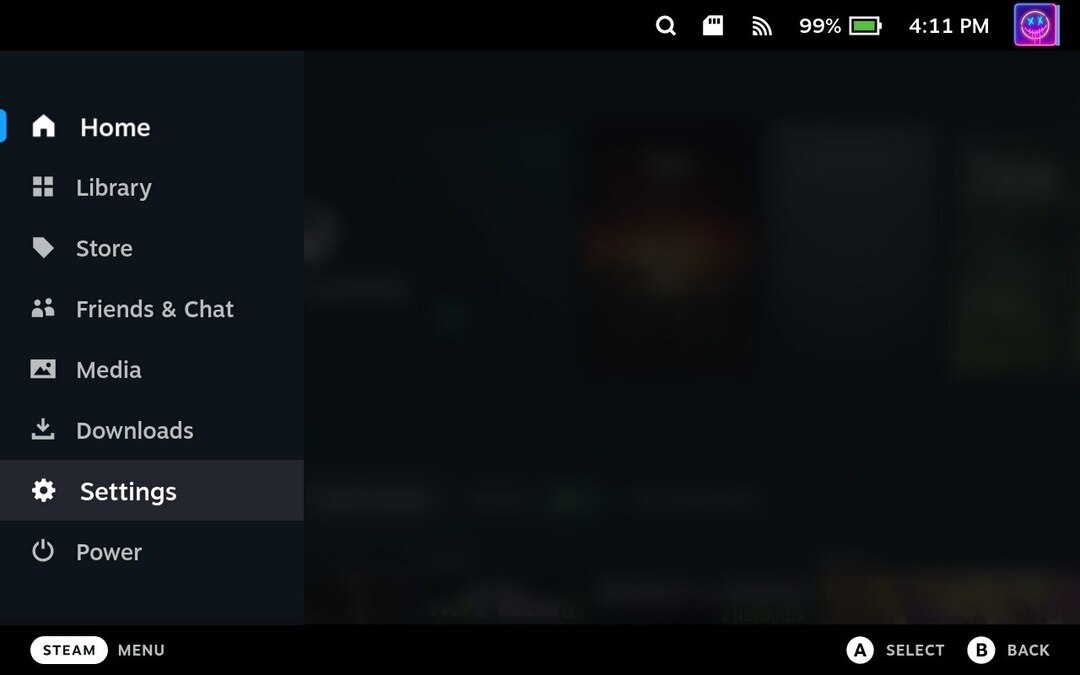
- Resalta y selecciona Sistema.
- En el lado derecho, ubique la sección llamada Ajustes del sistema.
- Haga clic en el Formato botón junto a Formatear tarjeta SD.

- Haga clic en el Confirmar botón, cuando se le solicite.
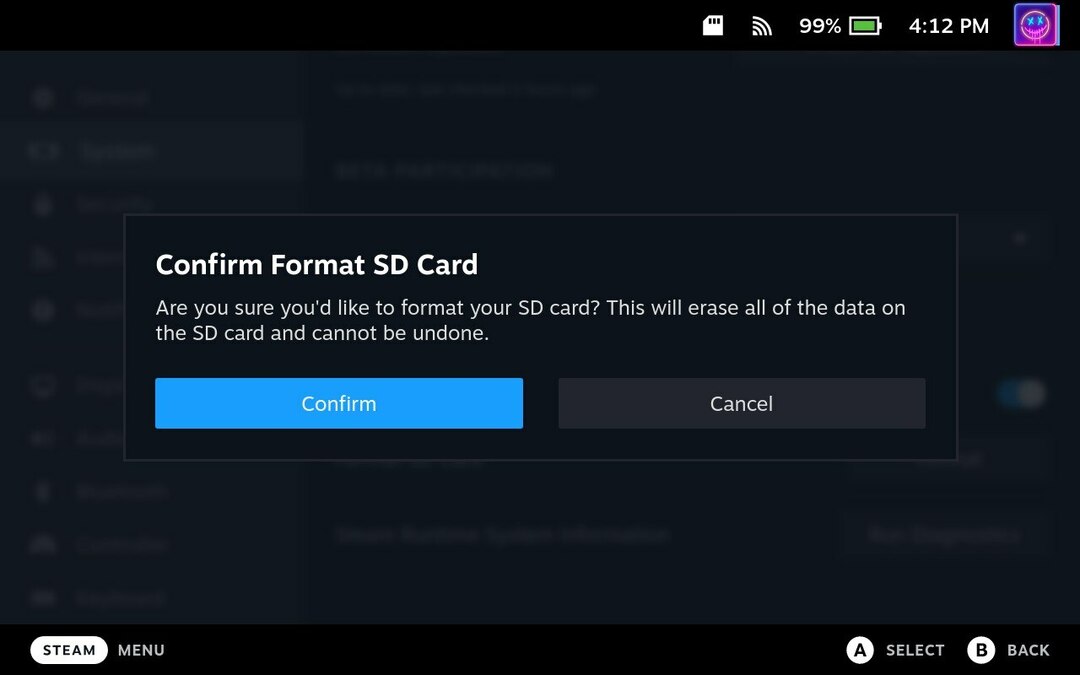
Dependiendo del tamaño de la tarjeta SD que esté utilizando con Steam Deck, es posible que deba esperar un poco antes de que se complete el formateo. Sin embargo, una vez que haya terminado de hacer su magia, podrá usar la tarjeta SD en Steam Deck para instalar más juegos, usar Windows y más.
¿No se puede formatear la tarjeta SD en Steam Deck?
En algunos casos, los propietarios de Steam Deck han descubierto que no pueden formatear la tarjeta SD desde la interfaz de SteamOS. Siempre puede quitar la tarjeta SD y luego formatearla en una computadora diferente, pero Steam Deck tiene otra opción. Todo lo que necesita hacer es cambiar al modo de escritorio.
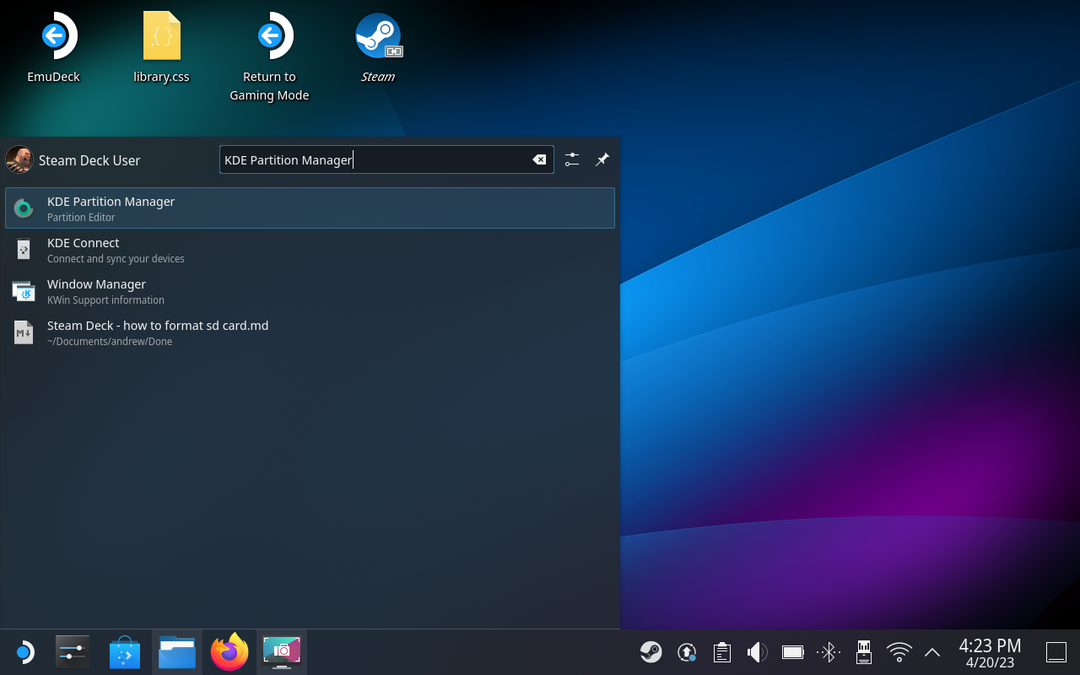
- presione el Vapor botón en su Steam Deck.
- Desplácese hacia abajo y seleccione Fuerza.
- Desde el Menú de energía, resalte y seleccione Cambiar a escritorio.
- Espere hasta que su Steam Deck cambie al modo de escritorio.
- Una vez que haya arrancado en el modo de escritorio, haga clic en el Vapor icono en la esquina inferior izquierda de la barra de tareas.
- Buscar Administrador de particiones de KDE.
- Abre el Administrador de particiones de KDE aplicación
- Seleccione la tarjeta SD de la lista de unidades conectadas.
- Haz clic derecho en la tarjeta SD.

- Seleccionar Desmontar de la lista de opciones.
- Elimine el almacenamiento asignado en la tarjeta SD.
- Haga clic en el Aplicar botón.
- Vuelva a formatear la tarjeta SD al formato MS-DOS.
- Haga clic en el Aplicar botón.
- En el menú desplegable, seleccione FAT32.
- Haga clic en el Aplicar botón.
- Una vez completado, regrese al escritorio.
- Toca dos veces el Volver al modo de juego botón.
Después de formatear la tarjeta SD usando el modo de escritorio, querrá seguir estos pasos para formatear la tarjeta nuevamente. Esto asegura que la tarjeta funcionará con su Steam Deck, sin importar para qué quiera usarla.